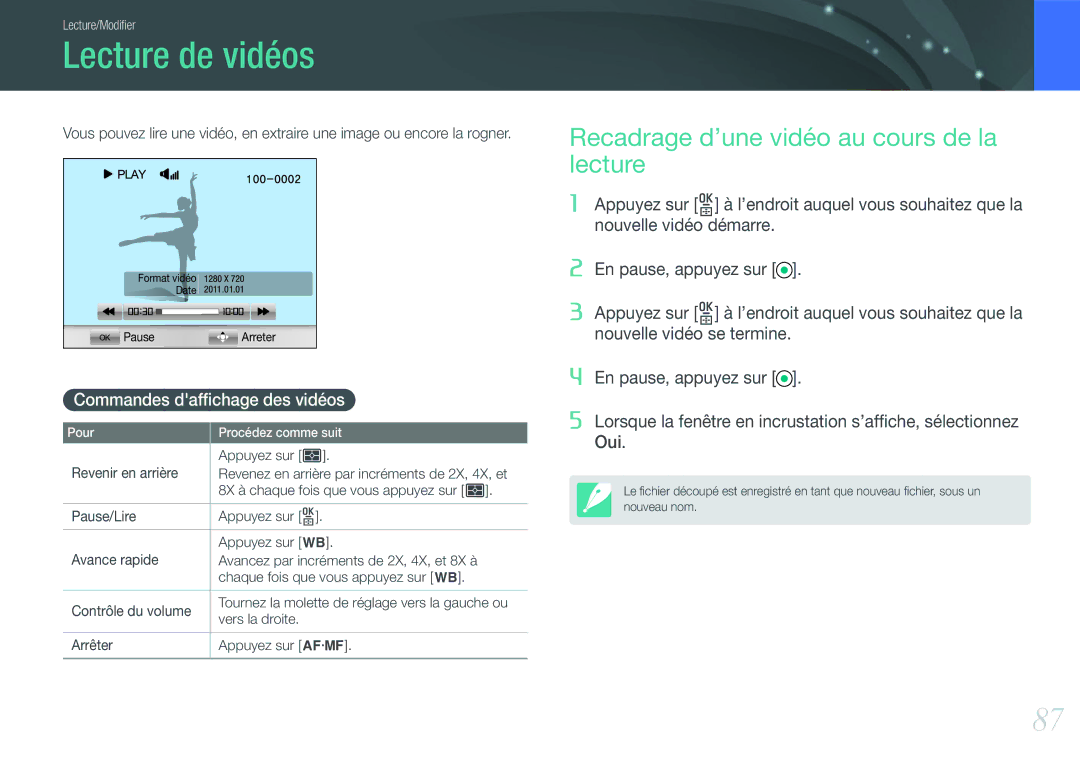Lecture/Modifier
Lecture de vidéos
Vous pouvez lire une vidéo, en extraire une image ou encore la rogner.
| Format vidéo |
|
|
|
|
| |
|
|
|
|
|
| ||
| Date |
|
|
|
|
| |
| Pause | Arreter |
| ||||
|
|
|
|
|
|
| |
| Commandes d'affichage des vidéos | ||||||
|
| ||||||
Pour | Procédez comme suit | ||||||
Revenir en arrière | Appuyez sur [C]. | ||||||
Revenez en arrière par incréments de 2X, 4X, et | |||||||
|
| 8X à chaque fois que vous appuyez sur [C]. | |||||
|
| ||||||
Pause/Lire | Appuyez sur [o]. | ||||||
|
|
| |||||
Avance rapide | Appuyez sur [w]. | ||||||
Avancez par incréments de 2X, 4X, et 8X à | |||||||
|
| chaque fois que vous appuyez sur [w]. | |||||
|
|
| |||||
Contrôle du volume | Tournez la molette de réglage vers la gauche ou | ||||||
vers la droite. | |||||||
|
| ||||||
|
| ||||||
Arrêter | Appuyez sur [F]. | ||||||
|
|
|
|
|
|
| |
Recadrage d’une vidéo au cours de la lecture
1Appuyez sur [o] à l’endroit auquel vous souhaitez que la nouvelle vidéo démarre.
2En pause, appuyez sur [![]() ].
].
3Appuyez sur [o] à l’endroit auquel vous souhaitez que la nouvelle vidéo se termine.
4En pause, appuyez sur [![]() ].
].
5Lorsque la fenêtre en incrustation s’affiche, sélectionnez Oui.
Le fichier découpé est enregistré en tant que nouveau fichier, sous un nouveau nom.
87